Giải pháp quản lý kho bằng mã vạch: Quy trình chuẩn
Kho hàng lộn xộn, thất thoát hàng hóa không rõ nguyên nhân hay mỗi kỳ kiểm kê phải dừng hoạt động cả tuần lễ là “nỗi đau” của rất nhiều doanh nghiệp chưa số hóa. Công nghệ mã vạch (Barcode) chính là “chìa khóa vàng” để giải quyết triệt để bài toán này, biến những con số vô tri thành dữ liệu Real-time (thời gian thực).
Với 15 năm kinh nghiệm triển khai thực tế, Thế Giới Mã Vạch sẽ hướng dẫn bạn quy trình chuẩn xác nhất để tối ưu hóa vận hành thông qua các nội dung trọng tâm sau:
- Bản chất công nghệ: Nắm rõ nguyên lý hoạt động cốt lõi giúp dữ liệu được đồng bộ tức thì lên hệ thống.
- Bài toán kinh tế: Phân tích lý do việc chuyển đổi sang mã vạch giúp cắt giảm đến 50% thời gian và chi phí lãng phí.
- Hệ sinh thái thiết bị: Điểm danh các thành phần Phần cứng & Phần mềm không thể thiếu trong một hệ thống hoàn chỉnh.
- Quy trình 6 bước chuẩn: Hướng dẫn chi tiết thao tác thực tế từ khâu Dán tem, Nhập kho (Inbound) đến Xuất kho (Outbound).
- So sánh giải pháp: Phân biệt rõ ưu/nhược điểm giữa Barcode, QR Code và RFID để lựa chọn công nghệ phù hợp ngân sách.
- Tư vấn triển khai: Gợi ý cấu hình thiết bị tối ưu cho từng quy mô, từ doanh nghiệp SME đến hệ thống Logistics lớn.

Quản lý kho bằng mã vạch là gì?
Quản lý kho bằng mã vạch là quy trình kiểm soát hàng tồn kho tự động thông qua việc gán và quét mã định danh (Barcode 1D, 2D) trên từng đơn vị sản phẩm. Thay vì nhập liệu thủ công, nhân viên sử dụng thiết bị PDA hoặc máy quét chuyên dụng để thu thập dữ liệu về tên hàng, mã SKU, số lô (Lot), hạn sử dụng và đồng bộ tức thời lên hệ thống quản lý kho (WMS).

Về nguyên lý, giải pháp này vận hành theo quy trình khép kín: Tạo ID (Định danh) > Quét thu thập dữ liệu > Đồng bộ Real-time. Theo thống kê chuyên ngành, phương pháp này giúp nâng độ chính xác của hàng tồn kho lên tới 99.9% và giảm tỷ lệ sai sót xuống chỉ còn 1 lỗi trên 3 triệu lần quét, so với mức trung bình 1 lỗi trên 300 ký tự khi nhập liệu thủ công.
Khi đã nắm rõ nguyên lý vận hành, câu hỏi tiếp theo mà mọi chủ doanh nghiệp đều quan tâm là: Liệu khoản đầu tư công nghệ này có thực sự sinh lời so với cách làm truyền thống?
Tại sao doanh nghiệp nên chuyển đổi từ thủ công sang mã vạch?
Doanh nghiệp cần chuyển đổi sang quản lý kho bằng mã vạch để giải quyết triệt để bài toán “tồn kho ảo” và cắt giảm chi phí vận hành. Sự khác biệt cốt lõi nằm ở việc thay thế quy trình nhập liệu thủ công (dễ sai sót) bằng quy trình thu thập dữ liệu tự động (chính xác tuyệt đối).
Dưới đây là bảng phân tích chi tiết để bạn dễ dàng hình dung:
Tiêu chí | Quản lý thủ công / Excel | Quản lý bằng Mã vạch (Barcode) |
Tỷ lệ sai sót | Trung bình 1 lỗi trên 300 lần gõ phím. | 1 lỗi trên 3.000.000 lần quét. |
Tốc độ nhập liệu | Chậm. Tốn thời gian nhìn và gõ lại mã hàng. | Nhanh gấp 5-10 lần. Chỉ mất <1s để quét mã. |
Tính thời gian thực | Có độ trễ (Batch process - Cuối ngày mới cập nhật). | Real-time. Tồn kho cập nhật ngay khi quét. |
Hiệu quả kiểm kê | Tốn nhân lực, thường phải "đóng kho" để đếm. | Kiểm kê cuốn chiếu, không làm gián đoạn vận hành. |

Minh chứng thực tế về hiệu quả đầu tư (ROI): Xét trên một kho hàng tiêu chuẩn rộng 1.000m²: Phương pháp thủ công thường tiêu tốn 5 nhân sự làm việc liên tục trong 3 ngày để hoàn tất kiểm kê. Trong khi đó, khi áp dụng giải pháp mã vạch kết hợp với máy kiểm kho (PDA), quy trình này rút ngắn chỉ còn 4 giờ với 2 nhân sự. Điều này giúp doanh nghiệp giảm tới 90% thời gian chết (downtime) và chi phí nhân công tương ứng.
Để hiện thực hóa những con số ấn tượng này, bước đi đầu tiên của doanh nghiệp là cần trang bị một bộ thiết bị mã vạch chuyên dụng đồng bộ, thay vì mua sắm rời rạc thiếu tính liên kết.
Hệ thống quản lý kho bằng mã vạch gồm những thành phần nào?
Hệ thống quản lý kho bằng mã vạch là một giải pháp tổng thể bao gồm 4 thành phần cốt lõi hoạt động đồng bộ: Phần mềm quản lý (WMS), Thiết bị phần cứng (Hardware), Vật tư tiêu hao và Hạ tầng mạng. Sự tương thích chặt chẽ giữa các thành phần này quyết định trực tiếp đến độ ổn định và tốc độ xử lý của quy trình vận hành.
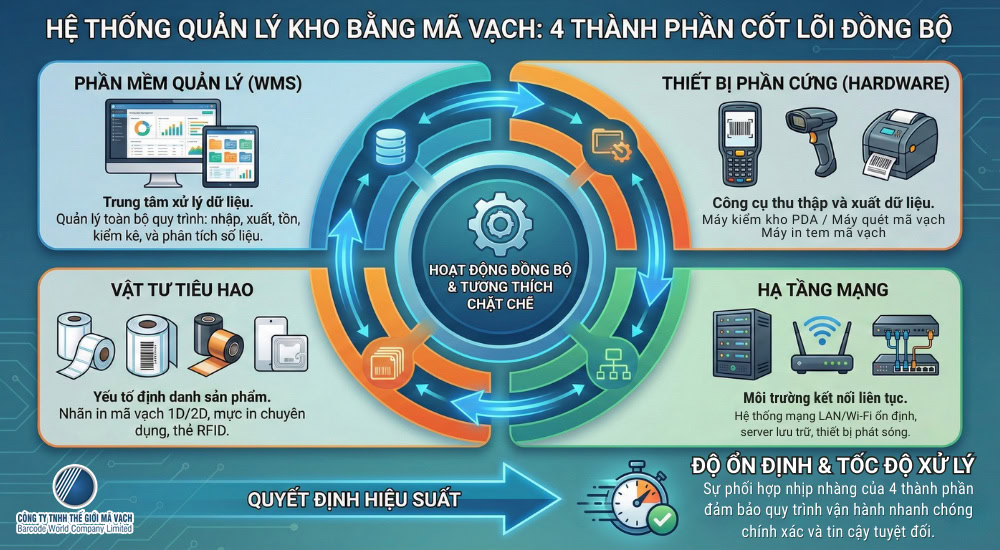
Phần mềm quản lý kho (WMS): Bộ não trung tâm
Phần mềm quản lý kho (WMS – Warehouse Management System) đóng vai trò trung tâm xử lý dữ liệu. WMS tiếp nhận tín hiệu từ các thiết bị ngoại vi, thực hiện các tác vụ theo thời gian thực (Real-time) như: cập nhật tồn kho, điều hướng vị trí cất hàng (Put-away) và tối ưu lộ trình lấy hàng (Picking). Một hệ thống WMS tiêu chuẩn cần có khả năng tích hợp linh hoạt qua API với hệ thống [phần mềm quản lý bán hàng] hoặc ERP hiện có (như SAP, Oracle, Microsoft Dynamics), đảm bảo luồng dữ liệu tài chính – kế toán luôn được đồng bộ xuyên suốt.

Thiết bị mã vạch (Hardware)
Đây là nhóm công cụ tương tác trực tiếp tại hiện trường, bao gồm hai nhóm thiết bị chính:
- Máy in mã vạch (Barcode Printer): Để đảm bảo tem nhãn không bị bay màu trong môi trường kho khắc nghiệt, doanh nghiệp cần sử dụng máy in công nghệ in nhiệt gián tiếp (Thermal Transfer). Các dòng máy để bàn lẫn công nghiệp (Industrial) từ Zebra, GoDEX, RING thường được ưu tiên nhờ khả năng hoạt động bền, ổn định và hỗ trợ độ phân giải cao (300dpi) cho các mã vạch kích thước nhỏ.

- Máy quét mã vạch / PDA kiểm kho: Trong khi máy quét mã vạch (Scanner) thông thường chỉ đọc mã và truyền về máy tính, thì PDA kiểm kho (Mobile Computer) là thiết bị ưu việt hơn hẳn. PDA tích hợp hệ điều hành (Android/Windows), màn hình cảm ứng và kết nối Wifi/4G, cho phép nhân viên thao tác, xem thông tin hàng hóa ngay tại kệ hàng mà không cần quay lại bàn làm việc.

- Hạ tầng mạng & Vật tư tiêu hao:
- Mạng Wifi công nghiệp: Cần thiết lập chế độ Roaming (chuyển vùng không ngắt kết nối) để đảm bảo PDA luôn online khi nhân viên di chuyển giữa các khu vực kệ hàng rộng lớn.
- Giấy và Mực in: Tùy thuộc vào môi trường lưu trữ (kho lạnh, kho thường hay ngoài trời) mà cần chọn loại decal (tem giấy, tem nhựa PVC) và mực in (Wax, Wax Resin, Resin) phù hợp để mã vạch không bị trầy xước hay bong tróc.

Lưu ý quan trọng trước khi triển khai: Công nghệ chỉ phát huy tác dụng khi dữ liệu đầu vào chuẩn xác. Doanh nghiệp cần xây dựng bộ quy tắc Master Data (Dữ liệu chủ) thống nhất. Tại Thế Giới Mã Vạch, chúng tôi luôn tư vấn khách hàng chuẩn hóa mã SKU theo tiêu chuẩn quốc tế (EAN-13 hoặc Code 128) ngay từ khâu khảo sát để tránh xung đột dữ liệu về sau.

Sở hữu công nghệ hiện đại là điều kiện cần, nhưng để hệ thống vận hành trơn tru, doanh nghiệp phải tuân thủ một quy trình chuẩn hóa nghiêm ngặt.
Quy trình quản lý kho bằng mã vạch chuẩn 6 bước (Chi tiết thực tế)
Công nghệ hiện đại cần đi đôi với quy trình vận hành chuẩn (SOP) để phát huy tối đa hiệu quả. Dựa trên kinh nghiệm triển khai thực tế cho hàng trăm doanh nghiệp Logistics và sản xuất, Thế Giới Mã Vạch đã đúc kết quy trình 6 bước tiêu chuẩn giúp tối ưu hóa luồng hàng và kiểm soát sai sót tuyệt đối.
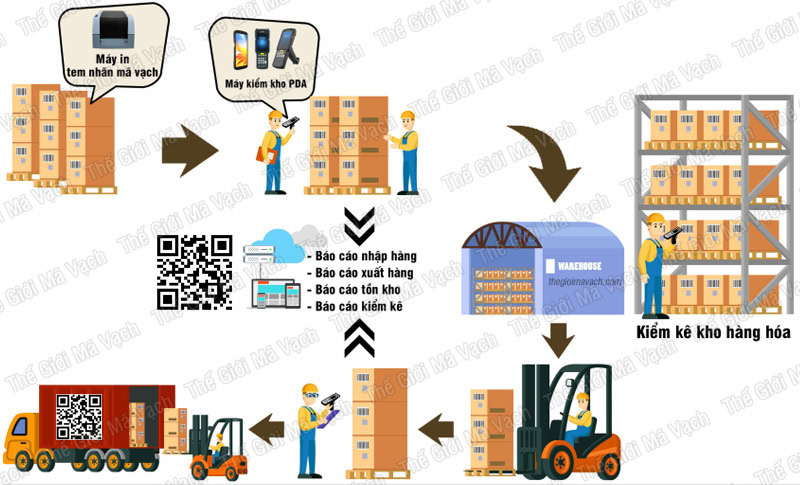
Bước 1: Tạo, in và dán tem mã vạch (Định danh hàng hóa)
Đây là bước nền móng của hệ thống. Trước khi nhập kho, mọi hàng hóa phải được định danh bằng tem nhãn (Barcode 1D hoặc QR Code). Nhân viên sử dụng phần mềm để tạo mã ID duy nhất cho từng đơn vị sản phẩm (Unit), thùng (Carton) hoặc Pallet, sau đó in ra và dán lên hàng hóa.
Góc chuyên gia TGMV: Độ bền của tem nhãn quyết định sự ổn định của hệ thống.
- Kho thường, hàng tiêu dùng: Sử dụng decal thường tiết kiệm chi phí.
- Kho lạnh, hóa chất, hàng lưu kho dài hạn: Bắt buộc sử dụng Decal PVC kết hợp mực in mã vạch (Ribbon) loại Wax Resin hoặc Resin. Sự kết hợp này giúp mã vạch chịu được độ ẩm, ma sát và không bị bay màu theo thời gian, đảm bảo máy quét luôn đọc được dữ liệu dù sau 1-2 năm lưu kho.

Bước 2: Nhập kho (Inbound)
Thay vì ghi chép biên bản giấy, nhân viên kho sử dụng thiết bị PDA quét mã trên các kiện hàng vừa nhận. Dữ liệu quét được hệ thống WMS đối chiếu tức thì với Đơn đặt hàng (PO).
Giá trị thực: Loại bỏ hoàn toàn sai sót do nhập liệu bằng tay. Nếu nhà cung cấp giao sai hàng hoặc thiếu số lượng, thiết bị sẽ phát âm thanh hoặc thông báo cảnh báo (phụ thuộc vào thiết lập từ phần mềm) ngay tại cửa kho để lập biên bản xử lý tức thời.

Bước 3: Xử lý yêu cầu & Sắp xếp vị trí (Put-away)
Hệ thống WMS sẽ thay thế con người trong việc ra quyết định “đặt hàng ở đâu”. Dựa trên các quy tắc cài đặt sẵn (như nhóm hàng, kích thước, tần suất xuất hàng), hệ thống sẽ chỉ định vị trí (Bin Location) tối ưu nhất trên màn hình PDA.
Thao tác: Nhân viên mang hàng đến vị trí được chỉ định > Quét mã vị trí kệ > Quét mã hàng để xác nhận hoàn tất.
Kết quả: Loại bỏ hoàn toàn tình trạng “nhét đại” hàng hóa, giúp quy trình tìm hàng sau này trở nên dễ dàng.

Bước 4: Xuất kho (Outbound)
Khi có lệnh xuất hàng, thiết bị PDA sẽ hiển thị Danh sách lấy hàng (Picking List) và dẫn đường cho nhân viên đi theo lộ trình ngắn nhất.
Kiểm soát FIFO/FEFO: Đây là ưu điểm lớn nhất của công nghệ mã vạch. Máy sẽ bắt buộc nhân viên phải lấy đúng lô hàng nhập trước (FIFO) hoặc hết hạn trước (FEFO). Nếu quét sai lô hoặc sai mã hàng, hệ thống sẽ báo lỗi (Error) và chặn lệnh xuất, đảm bảo độ chính xác của đơn hàng gần như tuyệt đối (99.9%).

Bước 5: Kiểm kê kho hàng hóa (Stocktake)
Công nghệ mã vạch cho phép doanh nghiệp chuyển từ phương pháp kiểm kê tổng (dừng hoạt động kho) sang phương pháp Kiểm kê cuốn chiếu (Cycle Count). Nhân viên có thể thực hiện kiểm kê từng khu vực nhỏ hoặc từng nhóm hàng bất cứ lúc nào bằng máy PDA di động mà không làm gián đoạn quy trình xuất nhập kho.

Bước 6: Báo cáo & Phân tích
Toàn bộ dữ liệu thu thập được từ 5 bước trên sẽ được tổng hợp thành các báo cáo quản trị theo thời gian thực (Real-time Report):
- Cảnh báo hàng cận date để có kế hoạch xả hàng.
- Phát hiện hàng bán chậm (Slow moving) để giải phóng vốn lưu động.
- Đo lường hiệu suất làm việc (KPI) của từng nhân viên kho dựa trên lịch sử thao tác.

Trong quy trình định danh hàng hóa nói trên, việc lựa chọn công nghệ mã vạch (1D, 2D hay RFID) sẽ quyết định trực tiếp đến tốc độ và khả năng mở rộng của hệ thống.
Phân biệt Quản lý kho bằng Barcode, QR Code và RFID
Việc lựa chọn công nghệ định danh không chỉ dừng lại ở sở thích mà là bài toán cân đối giữa Hiệu suất vận hành, Dung lượng dữ liệu và Ngân sách đầu tư. Dưới đây là sự khác biệt kỹ thuật cốt lõi giữa 3 công nghệ phổ biến nhất hiện nay:
Đặc điểm | Barcode (1D) | QR Code (2D) | RFID (Sóng vô tuyến) |
Cơ chế đọc | Cắt tia sáng (Tia Laser/CCD). | Chụp ảnh ma trận điểm (Imager). | Sóng vô tuyến (Không cần nhìn thấy). |
Dung lượng | Thấp (Chỉ chứa mã số SKU). | Cao (Chứa Số lô, Date, Link...). | Rất cao (Có thể ghi đè dữ liệu). |
Tốc độ | Từng mã một. | Từng mã một (nhanh hơn 1D). | Hàng loạt (>500 chip/s). |
Chi phí | Rẻ nhất. | Trung bình. | Rất cao (Thiết bị & Chip). |
Phù hợp với | Đa số kho hàng tiêu chuẩn. | Quản lý dược, thực phẩm (cần Date). | Kho quy mô lớn, vốn đầu tư mạnh. |
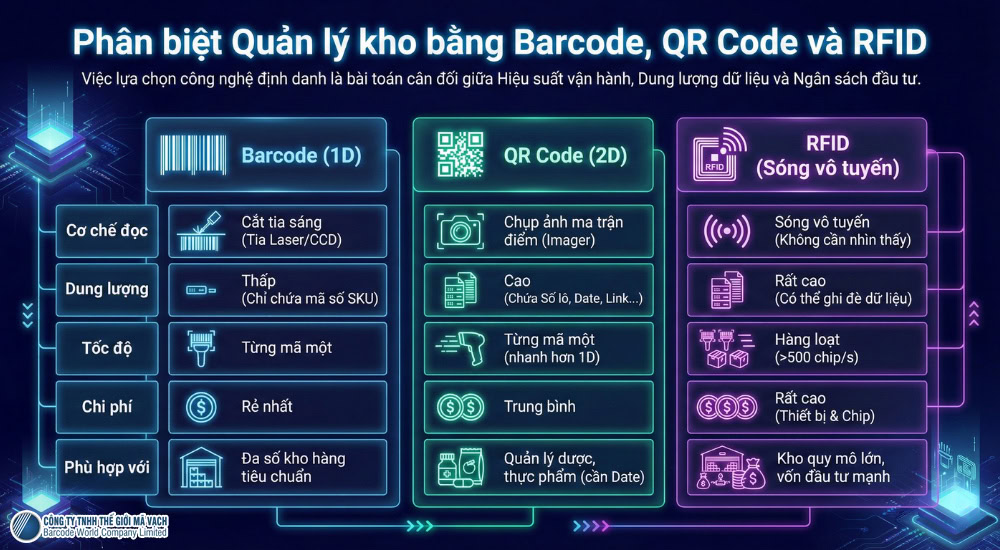
- Barcode (1D): Phổ biến nhất, chi phí rẻ nhất, phù hợp quản lý mã sản phẩm cơ bản (SKU).
- QR Code (2D): Chứa nhiều thông tin hơn (số lô, hạn sử dụng, link web), khả năng phục hồi lỗi tốt hơn khi tem bị trầy xước.
- RFID: Công nghệ cao cấp nhất, sử dụng sóng vô tuyến để đọc hàng loạt chip cùng lúc mà không cần nhìn thấy tem. Tuy nhiên, chi phí đầu tư công nghệ RFID trong quản lý kho sẽ cao hơn đáng kể.

Lời khuyên từ chuyên gia:
- Với 80% doanh nghiệp vừa và nhỏ (SME), Barcode (1D) hoặc QR Code (2D) là lựa chọn tối ưu về chi phí và hiệu quả (ROI).
- RFID chỉ thực sự cần thiết khi bạn vận hành kho quy mô cực lớn (như kho Logistic sàn TMĐT) với yêu cầu tốc độ kiểm kê tính bằng giây.
Nếu bạn vẫn phân vân chưa biết kho hàng của mình phù hợp với công nghệ nào, hãy để các chuyên gia của chúng tôi khảo sát và tư vấn trực tiếp.
Tư vấn triển khai: Giải pháp nào phù hợp với bạn?
Việc lựa chọn cấu hình thiết bị phụ thuộc chặt chẽ vào Quy mô vận hành và Sản lượng hàng hóa xử lý hàng ngày. Để đảm bảo hiệu suất đầu tư (ROI) tối đa, doanh nghiệp cần tránh bẫy “mua thừa công nghệ” gây lãng phí hoặc “dùng thiếu công suất” gây gián đoạn vận hành.
Dưới đây là khuyến nghị cấu hình chuẩn dựa trên dữ liệu triển khai thực tế:
Tiêu chí | Doanh nghiệp SME / Kho nhỏ | Kho Logistics / Sản xuất lớn |
Sản lượng in | Dưới 1.000 tem/ngày. | Trên 5.000 tem/ngày, hoạt động liên tục. |
Môi trường | Văn phòng, sạch sẽ, ít bụi. | Khắc nghiệt, nhiều bụi bẩn, va đập cao. |
Thiết bị in ấn | Máy in mã vạch để bàn (Desktop): Thiết kế nhỏ gọn, chi phí thấp, dễ lắp đặt. | Máy in mã vạch công nghiệp (Industrial): Khung kim loại bền bỉ, tốc độ in cao, hoạt động bền bỉ, liên tục. |
Thiết bị đọc | Máy quét mã vạch cầm tay không dây: Kết nối Bluetooth với máy tính. | Máy kiểm kho PDA di động: Chuẩn IP65/IP67 (chống nước/bụi), chịu rơi 1.5m, kết nối Wifi/4G để di chuyển khắp kho. |
Phần mềm | Phần mềm quản lý kho cơ bản. | Hệ thống WMS chuyên dụng tích hợp ERP. Hoặc phần mềm quản lý kho chuyên dụng được xây dựng riêng theo yêu cầu nghiệp vụ thực tế mà doanh nghiệp đưa ra. |

Bạn chưa rõ kho mình cần thiết bị gì? Đừng để ma trận thông số kỹ thuật làm khó bạn. Hãy liên hệ ngay với Thế Giới Mã Vạch. Đội ngũ kỹ thuật của chúng tôi sẵn sàng đến tận nơi khảo sát thực tế và tư vấn giải pháp sát sườn nhất.
Hãy nhớ: Việc mua đúng thiết bị chỉ là 50% chặng đường. 50% thành công còn lại phụ thuộc vào Quy trình triển khai và năng lực hỗ trợ kỹ thuật của nhà cung cấp.
Tại sao chọn Thế Giới Mã Vạch làm đối tác triển khai?
Giữa hàng trăm đơn vị cung cấp thiết bị trên thị trường, Thế Giới Mã Vạch khẳng định vị thế khác biệt bằng việc cung cấp hệ sinh thái giải pháp mã vạch toàn diện từ phần cứng, phần mềm đến dịch vụ kỹ thuật chuyên sâu. Chúng tôi không chỉ bán máy móc, chúng tôi bán sự “An tâm vận hành”.

Dưới đây là 4 năng lực cốt lõi minh chứng cho cam kết của chúng tôi:
- 15 năm kinh nghiệm thực chiến: Với bề dày hoạt động hơn một thập kỷ, chúng tôi am hiểu sâu sắc “nỗi đau” trong quy trình vận hành kho của từng ngành nghề đặc thù (Sản xuất, Logistics, Bán lẻ, Y tế).
- Đối tác chiến lược toàn cầu: Tự hào là nhà phân phối chính hãng và Trung tâm bảo hành ủy quyền của các thương hiệu hàng đầu thế giới như RING (Autonics), Zebra, Honeywell, GoDEX,… tại Việt Nam. Cam kết 100% thiết bị có đầy đủ CO/CQ (Chứng nhận xuất xứ/Chất lượng).
- Năng lực kỹ thuật & Customization: Đội ngũ kỹ thuật viên được đào tạo bài bản từ hãng, sẵn sàng hỗ trợ 24/7. Đặc biệt, chúng tôi có khả năng “may đo” phần mềm, tùy chỉnh tính năng (Code) để tương thích tuyệt đối với quy trình riêng biệt của doanh nghiệp bạn.
- Dấu ấn dự án thành công: Chúng tôi đã đồng hành tối ưu hóa quy trình cho các tên tuổi lớn như: Công ty Cổ phần Đồng Phú Cường, Takako Vietnam, Công ty TNHH MTV Dệt kim Đông Phương,… giúp đối tác cắt giảm hàng tỷ đồng lãng phí mỗi năm.

Bạn đã sẵn sàng tối ưu hóa kho hàng của mình?
Bạn đã sẵn sàng chuẩn hóa kho hàng của mình? Đừng để quy trình thủ công kìm hãm đà tăng trưởng. Hãy liên hệ ngay để các chuyên gia của Thế Giới Mã Vạch thực hiện khảo sát và demo giải pháp thực tế tại doanh nghiệp của bạn:
Hoặc liên hệ cùng Thế Giới Mã Vạch qua:
- Hotline: 19003438
- Email: sales@thegioimavach.com
Nếu bạn vẫn còn những băn khoăn về chi phí đầu tư hay rào cản kỹ thuật, phần giải đáp thắc mắc (FAQ) dưới đây sẽ cung cấp thêm góc nhìn chi tiết.
Câu hỏi thường gặp (FAQ)
Chi phí phụ thuộc vào quy mô, số lượng thiết bị và tính năng phần mềm. Một bộ cơ bản cho kho nhỏ có thể chỉ từ vài chục triệu đồng, trong khi hệ thống cho kho lớn sẽ cần ngân sách cao hơn. Chúng tôi luôn có các gói giải pháp linh hoạt (“May đo”) phù hợp với từng ngân sách.
Hầu hết các phần mềm kế toán hiện nay đều hỗ trợ nhập liệu từ máy quét mã vạch (thực chất máy quét hoạt động như một bàn phím). Tuy nhiên, để quản lý vị trí và quy trình kho chuyên sâu, quý khách nên sử dụng phần mềm kho chuyên dụng tích hợp với phần mềm kế toán.
Với môi trường kho khắc nghiệt, quý khách nên chọn các dòng máy quét hoặc PDA đạt chuẩn công nghiệp (Industrial), có chỉ số IP (chống bụi nước) từ IP65 trở lên và khả năng chịu rơi vỡ (Drop spec) từ 1.5m – 1.8m để đảm bảo độ bền.










